HOME > アプリ > dTV(ディーティビー)の使い方 >
本ページ内には広告が含まれます
iPhone/iPadから「dTV」の動画をHDMI出力してテレビで視聴します。iPhone/iPadのLightiningコネクタをHDMI端子に変換できるアダプタを利用することで、iPhone/iPadからHDMI出力して「dTV」の動画をテレビで視聴できます。
目次:
![]() iPhone/iPadからHDMI出力で「dTV」をテレビで見るために必要なもの
iPhone/iPadからHDMI出力で「dTV」をテレビで見るために必要なもの
![]() iPhone/iPadからHDMI出力で「dTV」の動画をテレビで見る
iPhone/iPadからHDMI出力で「dTV」の動画をテレビで見る
iPhone/iPadからHDMI出力してテレビで「dTV」の動画を見るには「HDMI変換アダプタ」および「HDMIケーブル」が必要になります。
![]() HDMIアダプタ
HDMIアダプタ
iPhoneにはHDMI出力端子が搭載されていないので、Lightningコネクタ(iPhone 5以降)⇔HDMIに変換できるアダプタが別途必要になります。
![]() HDMIケーブル
HDMIケーブル
アップル純正「Apple Lightning Digital AVアダプタ」ではHDMIケーブルが付属していないので別途HDMIケーブルが必要になります。
iPhone/iPadで「dTV」の動画をテレビに出力することで、テレビで動画を視聴することができます。
1. iPhone/iPadをHDMIケーブルでテレビを接続する
iPhon/iPadを「Lightning Digital AVアダプタ」等を経由してHDMIケーブルでテレビと接続します。テレビの入力を接続したHDMI(の番号)に切り替えることで、テレビ上にiPhone/iPadの画面を表示することができます。

2. 「dTV」アプリで視聴したい動画を再生する
iPhone/iPadの「dTV」アプリで、視聴したい動画を選択・再生します。
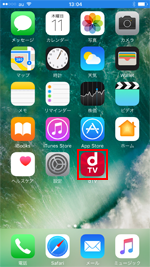
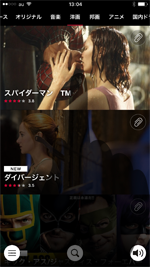
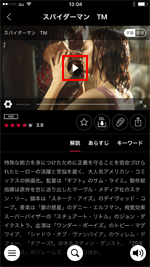
3. テレビで「dTV」の動画が再生される
テレビで「dTV」の動画の再生が開始されます。iPhone/iPadの「dTV」アプリ上のコントロール画面で、再生/一時停止や再生速度・画質の変更、10秒送り/戻しなどの操作が可能です。

![]() 関連情報
関連情報
【Amazon】人気のiPhoneランキング
更新日時:2025/12/16 09:00
【Amazon】人気のKindleマンガ
更新日時:2025/12/16 09:00